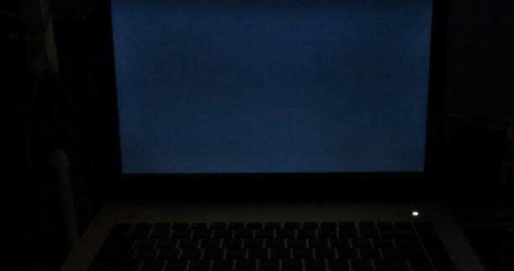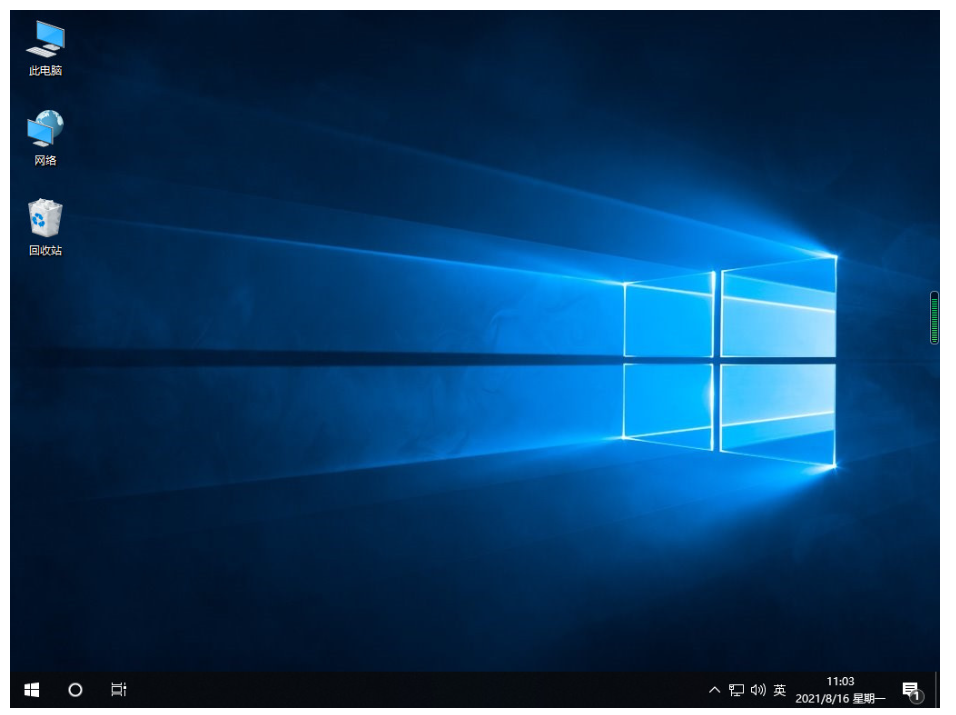笔记本电脑怎么一键重装系统教程
笔记本电脑怎样一键重装系统?以前笔记本重装方式采用光盘、U盘重装等方式,后来有些小白不知道怎么操作,就出现了一键重装软件,那么笔记本怎么一键重装系统呢?接下来小编给大家介绍笔记本电脑怎么一键重装系统教程。
工具/原料
系统版本:windows XP系统
硬件版本:戴尔dell成就3690
WEEX交易所已上线平台币 WEEX Token (WXT)。WXT 作为 WEEX 交易所生态系统的基石,主要用于激励 WEEX 交易平台社区的合作伙伴、贡献者、先驱和活跃成员。
新用户注册 WEEX 账户、参与交易挖矿及平台其他活动,均可免费获得 WXT 空投奖励。
软件版本:小白一键重装系统V2290
方法
1、双击打开电脑上下载好的小白一键重装系统软件,选择需要下载的windows系统。
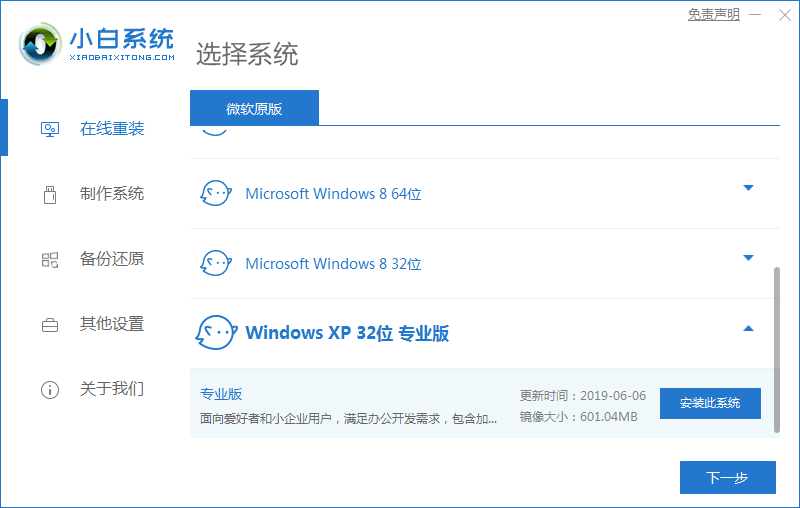
2、选择软件后系统开始下载系统镜像文件,要保持网络的畅通。
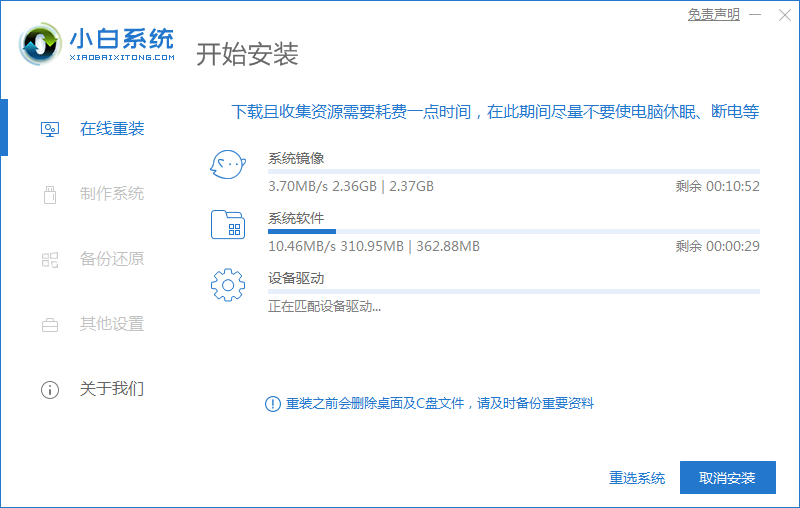
3、下载完毕后会进行环境部署完毕,完成后点击重启电脑。
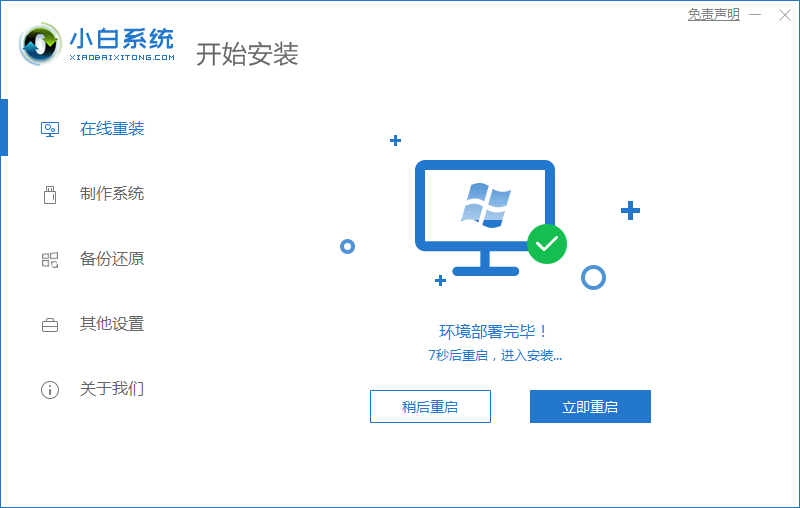
4、选择带有光标的选项进入PE界面。
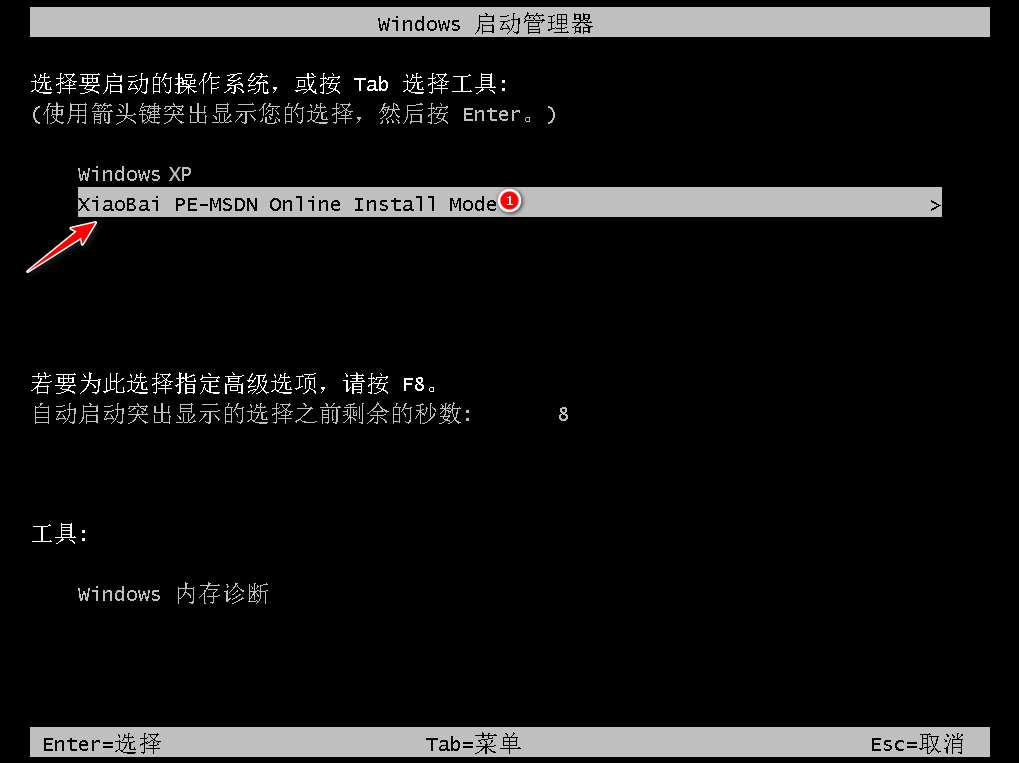
5、硬盘分区,修复引导。
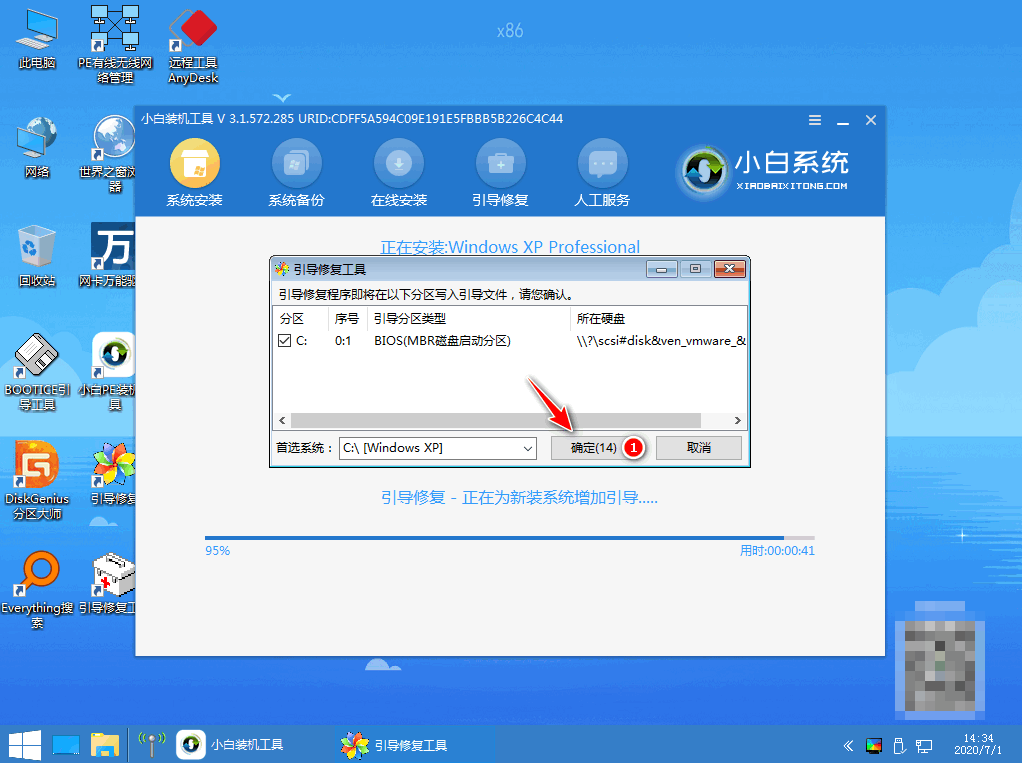
6、系统安装完成后再次选择重启电脑。
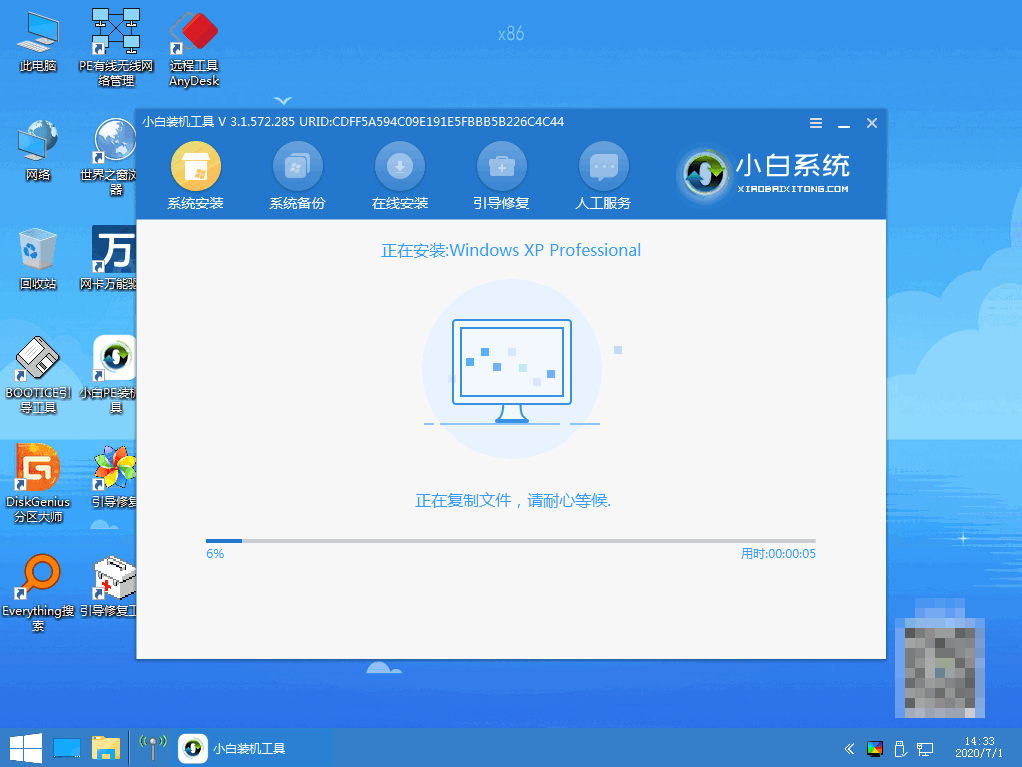
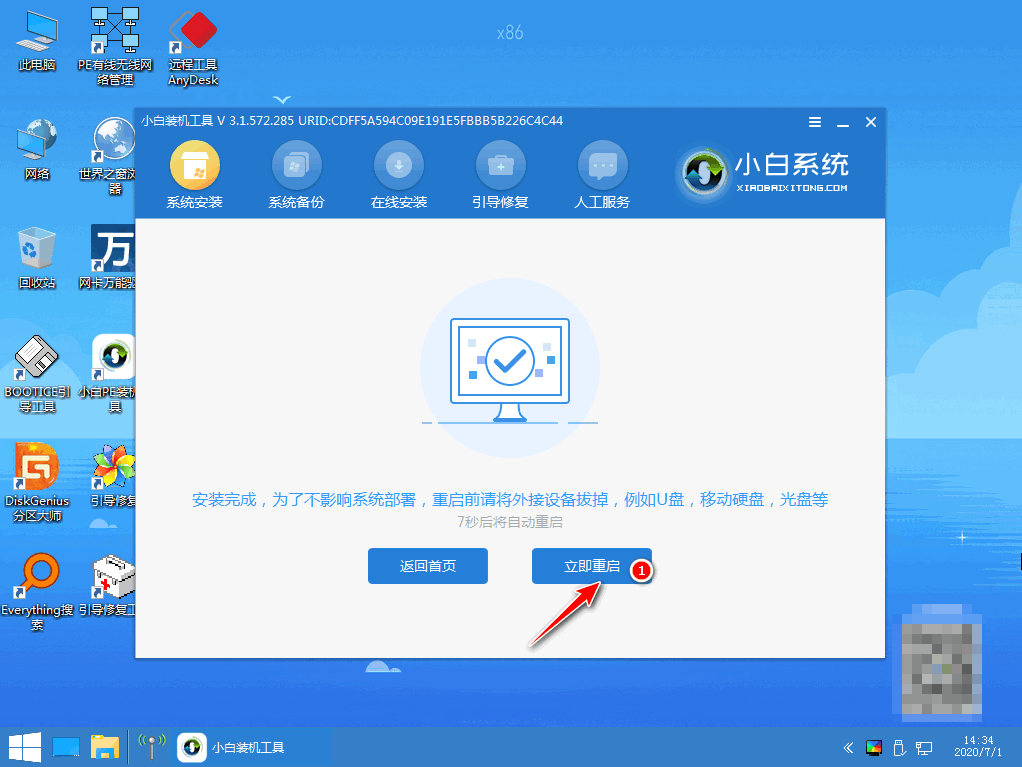
7、输入 产品密钥。
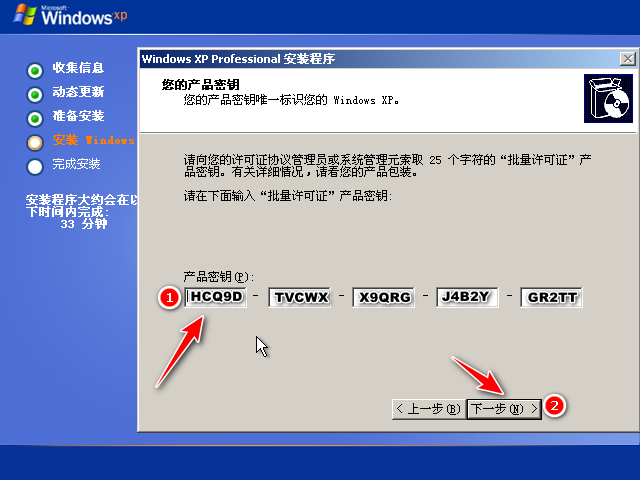
8、进入windows系统界面,windows系统下载安装完成。
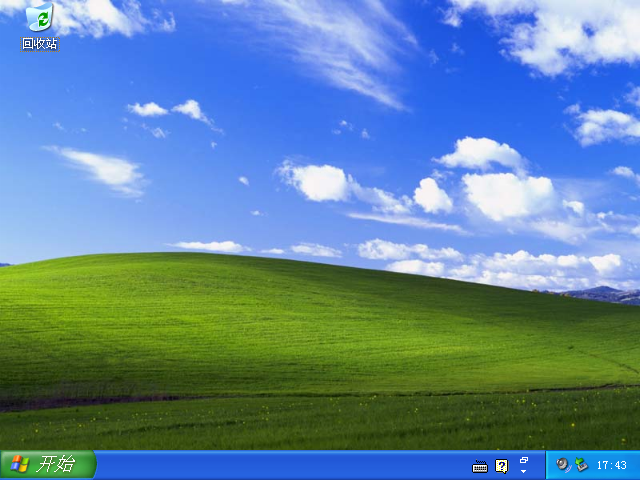
总结
1、下载软件,选择系统;
2、环境部署完毕,重启电脑;
3、重启后选择界面,修复引导;
4、安装系统后再次重启输入密钥进入新系统桌面。
本站资源均来源于网络或网友投稿,部分资源未经测试,难免存在BUG,所有资源只限于学习研究,不得商用。如使用本站下载的资源造成任何损失或发生侵权行为,均与本站无关。如不接受本声明请勿下载!本站资源如有侵权,请联系QQ:497149677核实后立即删除!
最客资源网 » 笔记本电脑怎么一键重装系统教程
最客资源网 » 笔记本电脑怎么一键重装系统教程